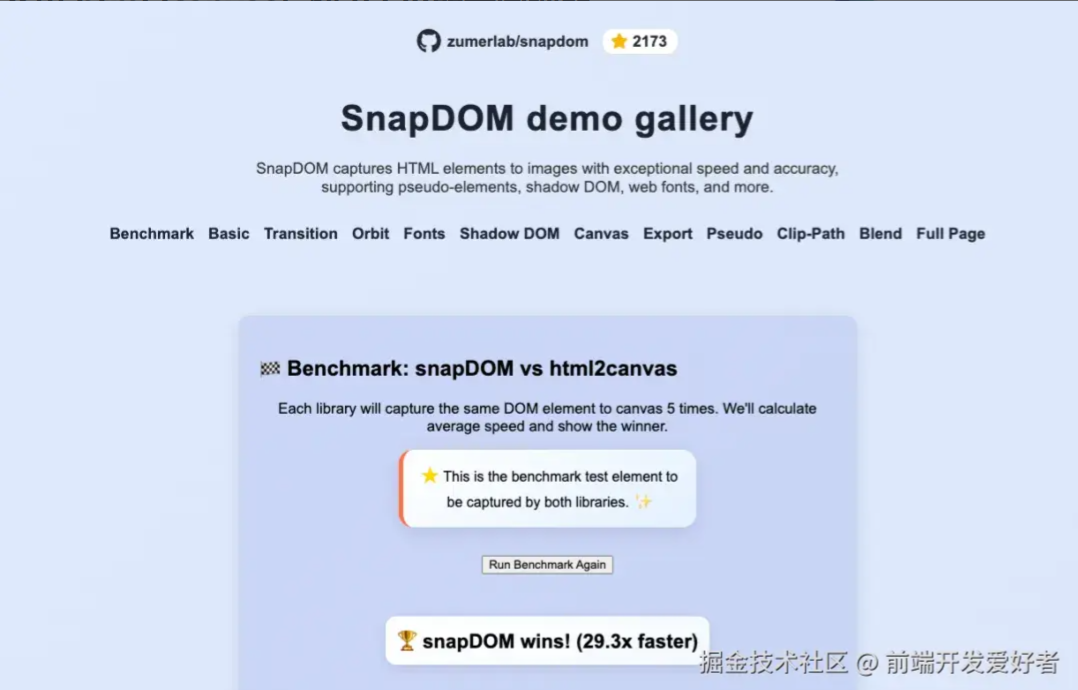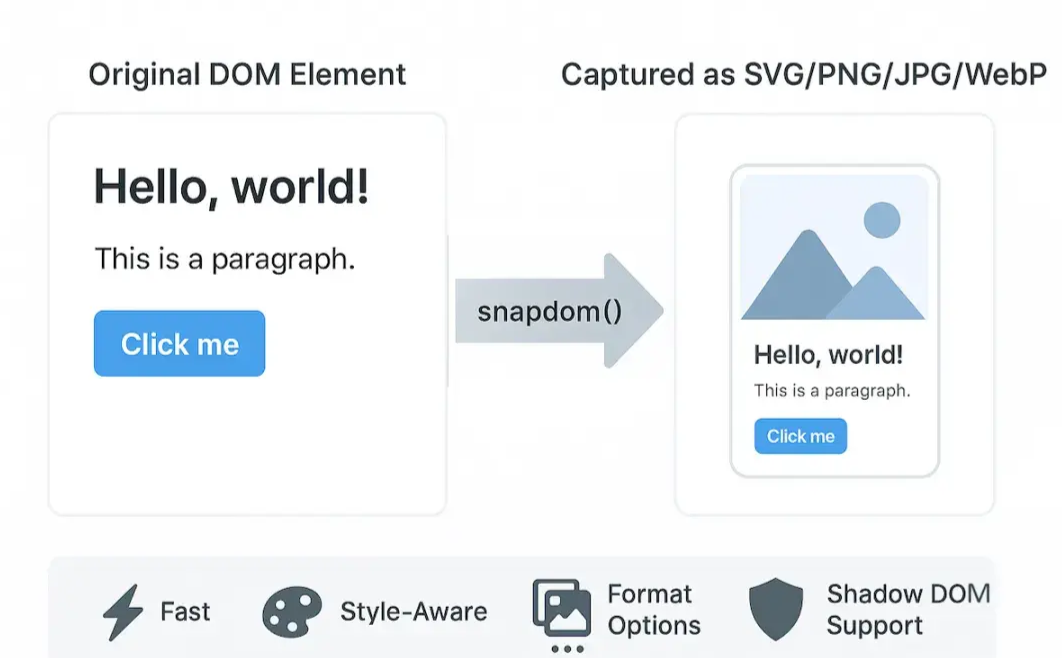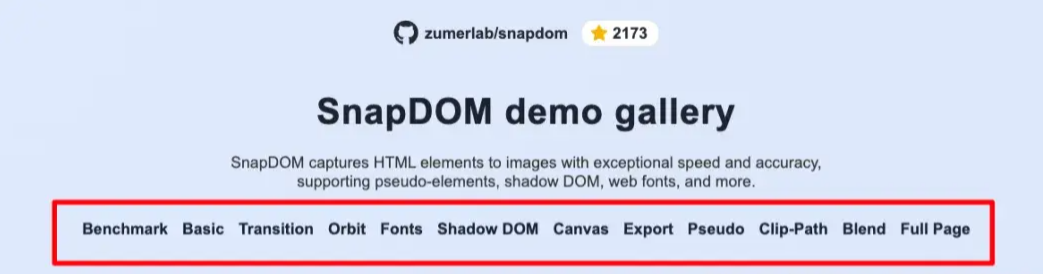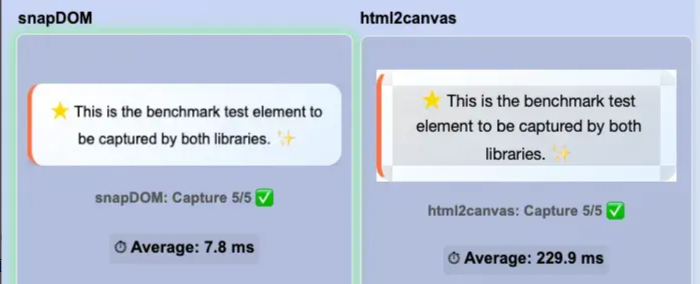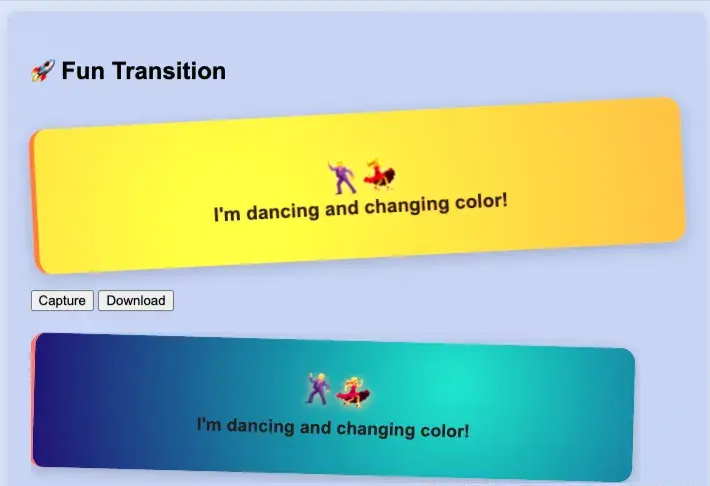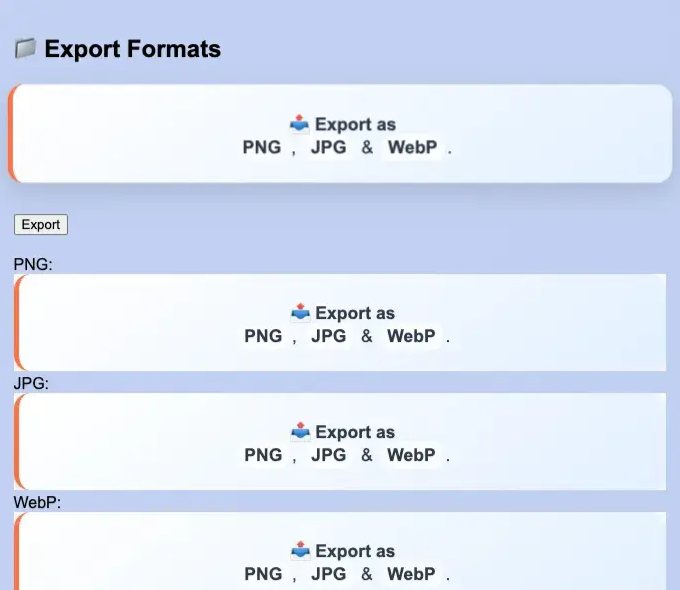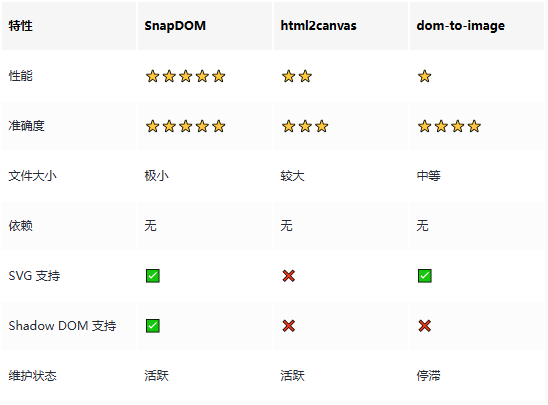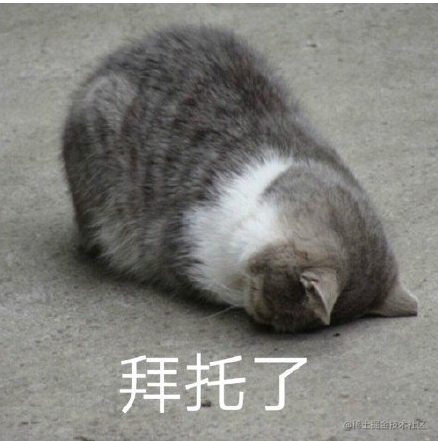🧑💻 寫在開頭
點贊 + 收藏 === 學會🤣🤣🤣
在前端開發中,網頁截圖是個常用功能。從前,
html2canvas是大家的常客,但隨着網頁越來越複雜,它的性能問題也逐漸暴露,速度慢、佔資源,用户體驗不盡如人意。好在,現在有了 SnapDOM,一款
性能超棒、還原度超高的截圖新秀,能完美替代html2canvas,讓截圖不再是麻煩事。
什麼是 SnapDOM
SnapDOM 就是一個專門用來給網頁元素截圖的工具。
它能把
HTML元素快速又準確地存成各種圖片格式,像SVG、PNG、JPG、WebP等等,還支持導出為Canvas元素。
它最厲害的地方在於,能把網頁上的各種複雜元素,比如
CSS樣式、偽元素、Shadow DOM、內嵌字體、背景圖片,甚至是動態效果的當前狀態,都原原本本地截下來,跟直接看網頁沒啥兩樣。
SnapDOM 優勢
快得飛起
測試數據顯示,在不同場景下,
SnapDOM都把html2canvas和dom-to-image這倆老前輩遠遠甩在身後。
尤其在超大元素(4000×2000)截圖時,速度是 html2canvas 的
93.31倍,比 dom-to-image 快了133.12倍。這速度,簡直就像坐火箭。
還原度超高
SnapDOM 截圖出來的效果,跟在網頁上看到的一模一樣。
各種複雜的
CSS樣式、偽元素、Shadow DOM、內嵌字體、背景圖片,還有動態效果的當前狀態,都能精準還原。
無論是簡單的元素,還是複雜的網頁佈局,它都能輕鬆拿捏。
格式任你選
不管你是想要矢量圖
SVG,還是常用的PNG、JPG,或者現代化的WebP,又或者是需要進一步處理的Canvas元素,SnapDOM 都能滿足你。
多種格式,任你挑選,適配各種需求。
三、怎麼用 SnapDOM
安裝
SnapDOM 的安裝超簡單,有好幾種方式:
用
NPM或Yarn:在命令行裏輸
# npm npm i @zumer/snapdom # yarn yarn add @zumer/snapdom
就能裝好。
用
CDN在HTML文件里加一行:
<script src="https://unpkg.com/@zumer/snapdom@latest/dist/snapdom.min.js"></script>
直接就能用。
要是項目裏用的是
ES Module:
import { snapdom } from '@zumer/snapdom
基礎用法示例
一鍵截圖
const card = document.querySelector('.user-card');
const image = await snapdom.toPng(card);
document.body.appendChild(image);
這段代碼就是找個元素,然後直接截成
PNG圖片,再把圖片加到頁面上。簡單粗暴,一步到位。
高級配置
const element = document.querySelector('.chart-container');
const capture = await snapdom(element, {
scale: 2,
backgroundColor: '#fff',
embedFonts: true,
compress: true
});
const png = await capture.toPng();
const jpg = await capture.toJpg({ quality: 0.9 });
await capture.download({
format: 'png',
filename: 'chart-report-2024'
});
這兒可以對截圖進行各種配置。比如
scale能調整清晰度,backgroundColor能設置背景色,embedFonts可以內嵌字體,compress能壓縮優化。配置好後,還能把截圖存成不同格式,或者直接下載到本地。
和其他庫比咋樣
和
html2canvas、dom-to-image比起來,SnapDOM的優勢很明顯:
五、用的時候注意點
用 SnapDOM 時,有幾點得注意:
跨域資源
要是截圖裏有外部圖片等跨域資源,得確保這些資源支持 CORS,不然截不出來。
iframe 限制
SnapDOM 不能截 iframe 內容,這是瀏覽器的安全限制,沒辦法。
Safari 瀏覽器兼容性
在 Safari 裏用 WebP 格式時,會自動變成 PNG。
大型頁面截圖
截超大頁面時,建議分塊截,不然可能會內存溢出。
六、SnapDOM 能幹啥及代碼示例
社交分享
async function shareAchievement() {
const card = document.querySelector('.achievement-card');
const image = await snapdom.toPng(card, { scale: 2 });
navigator.share({
files: [new File([await snapdom.toBlob(card)], 'achievement.png')],
title: '我獲得了新成就!'
});
}
報表導出
async function exportReport() {
const reportSection = document.querySelector('.report-section');
await preCache(reportSection);
await snapdom.download(reportSection, {
format: 'png',
scale: 2,
filename: `report-${new Date().toISOString().split('T')[0]}`
});
}
海報導出
async function generatePoster(productData) {
document.querySelector('.poster-title').textContent = productData.name;
document.querySelector('.poster-price').textContent = `¥${productData.price}`;
document.querySelector('.poster-image').src = productData.image;
await new Promise((resolve) => setTimeout(resolve, 100));
const poster = document.querySelector('.poster-container');
const blob = await snapdom.toBlob(poster, { scale: 3 });
return blob;
}
寫在最後
SnapDOM 就是這麼一款簡單、快速、準確,還零依賴的網頁截圖神器。
無論是社交分享、報表導出、設計保存,還是營銷推廣,它都能輕鬆搞定。
而且它是免費開源的,背後還有活躍的社區支持。要是你還在為網頁截圖的事兒發愁,趕緊試試 SnapDOM 吧。
要是你在用
SnapDOM的過程中有啥疑問,或者碰上啥問題,可以去下面這些地方找答案:
- 項目地址 :github.com/zumerlab/sn…
- 在線演示 :zumerlab.github.io/snapdom/
- 詳細文檔 :github.com/zumerlab/sn…